Microsoft Word 文档文档如何插入文本框
1、打开电脑桌面
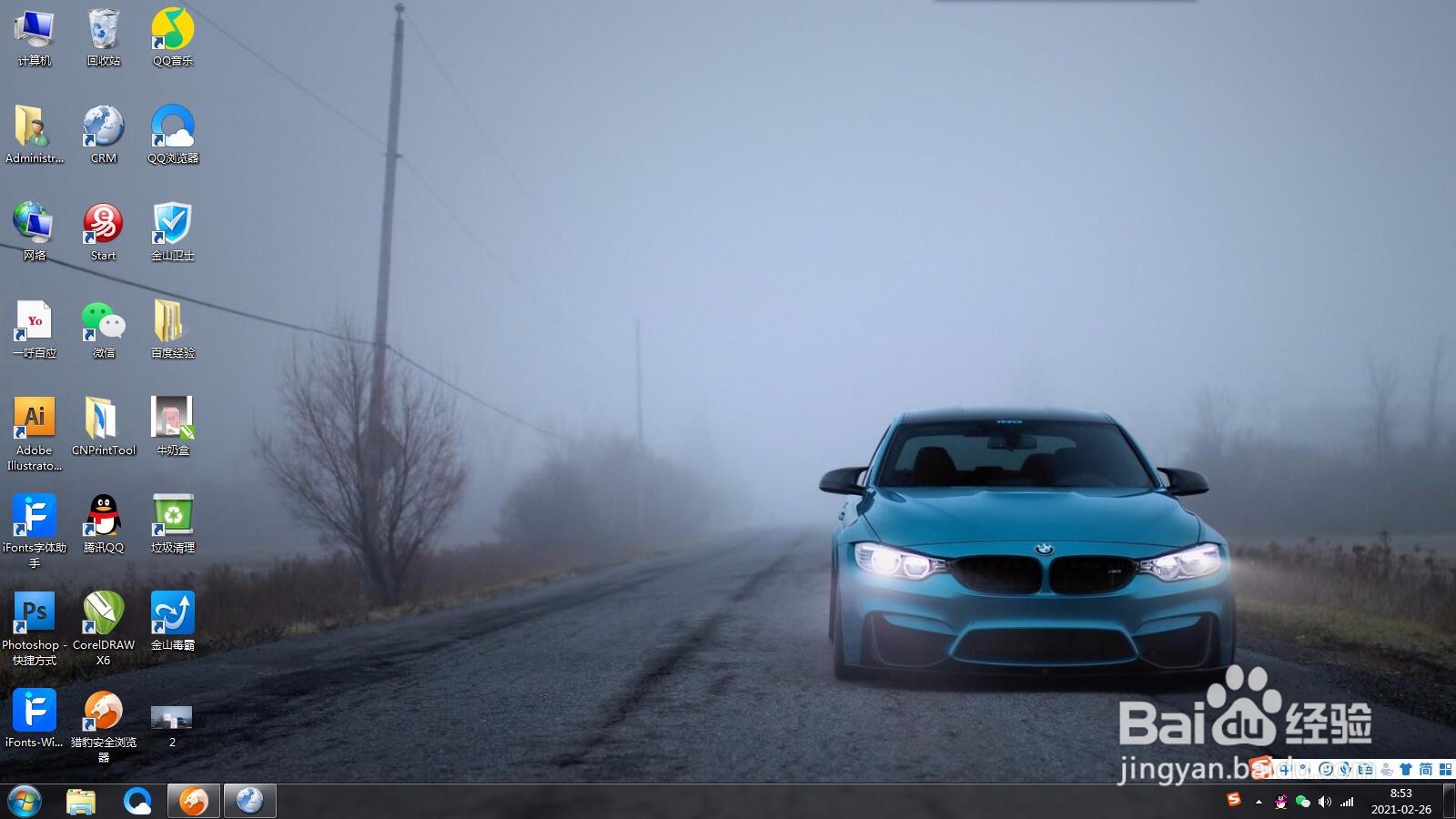
2、鼠标右击桌面,新建一个Microsoft Word 文档
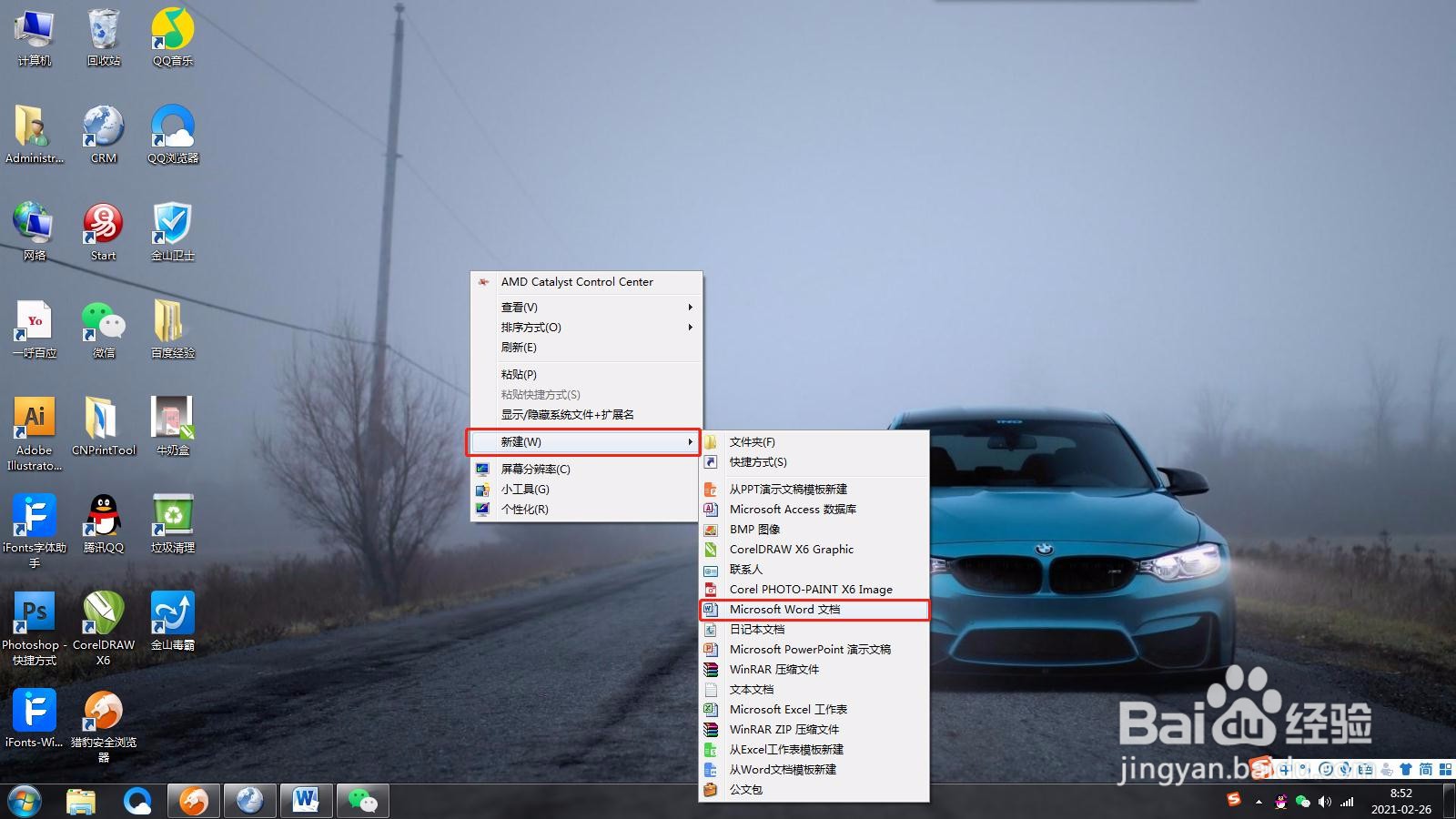
3、或者在开始菜单,查找Microsoft Office文件夹,点击Microsoft Word 文档,同样可以新建一个Microsoft Word 文档

1、点击打开新建的Microsoft Word 文档
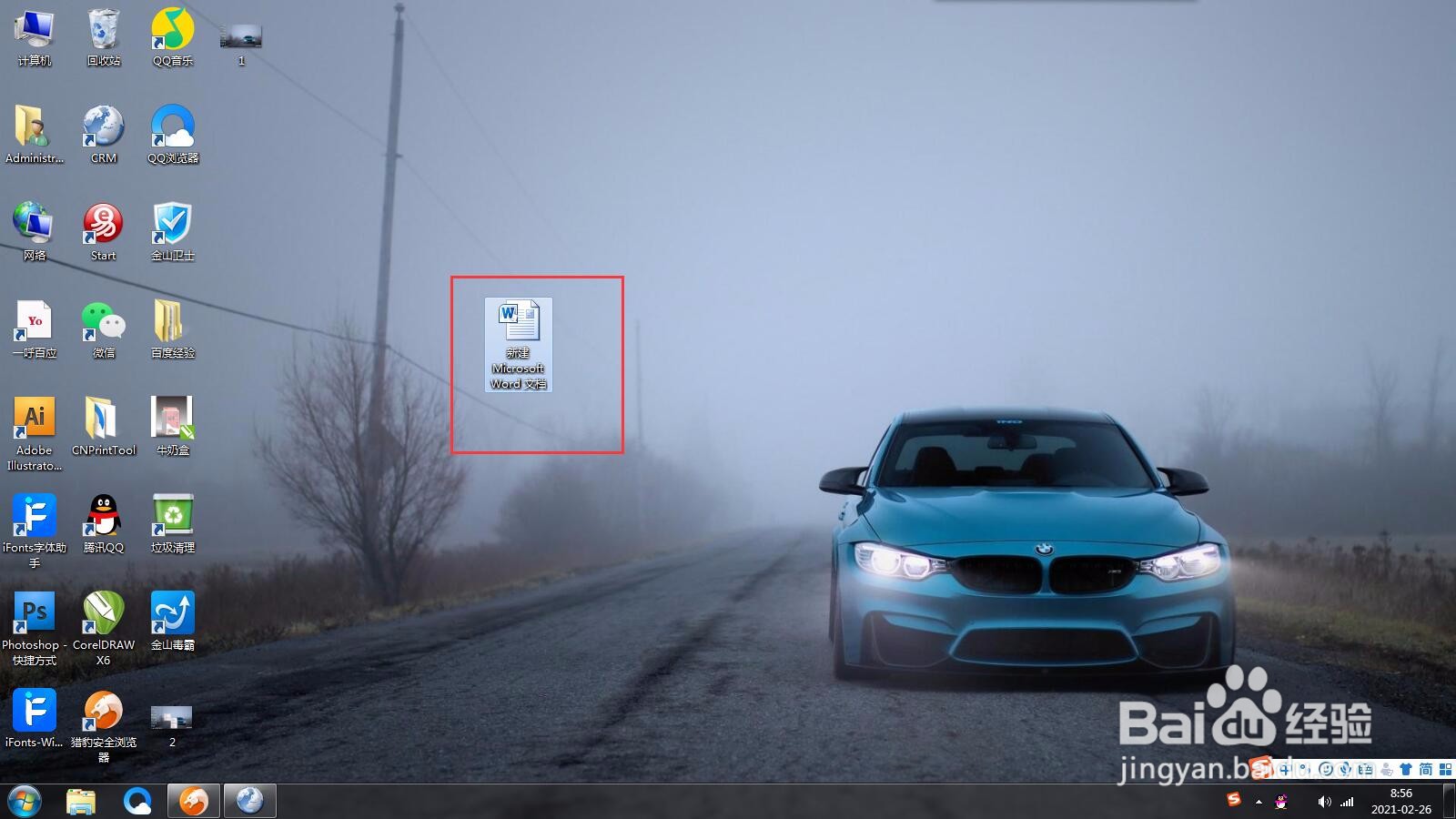
2、打开Microsoft Word 文档后,点击上方菜单栏的插入
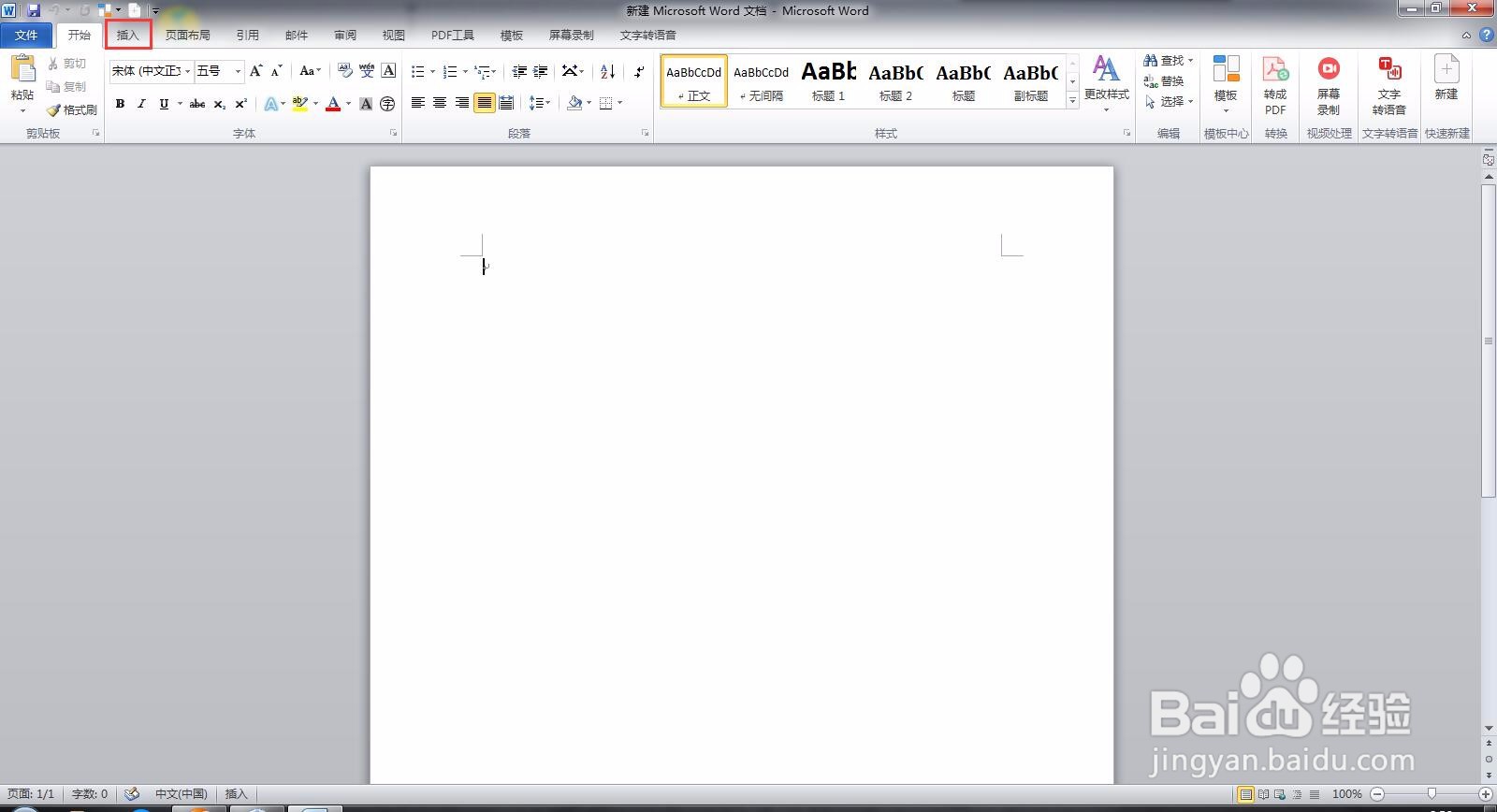
3、点击选择下方的文本框,如图点击选择“奥斯丁提要栏”文本框,那么文本“奥斯丁提要栏”文本框就插入成功了
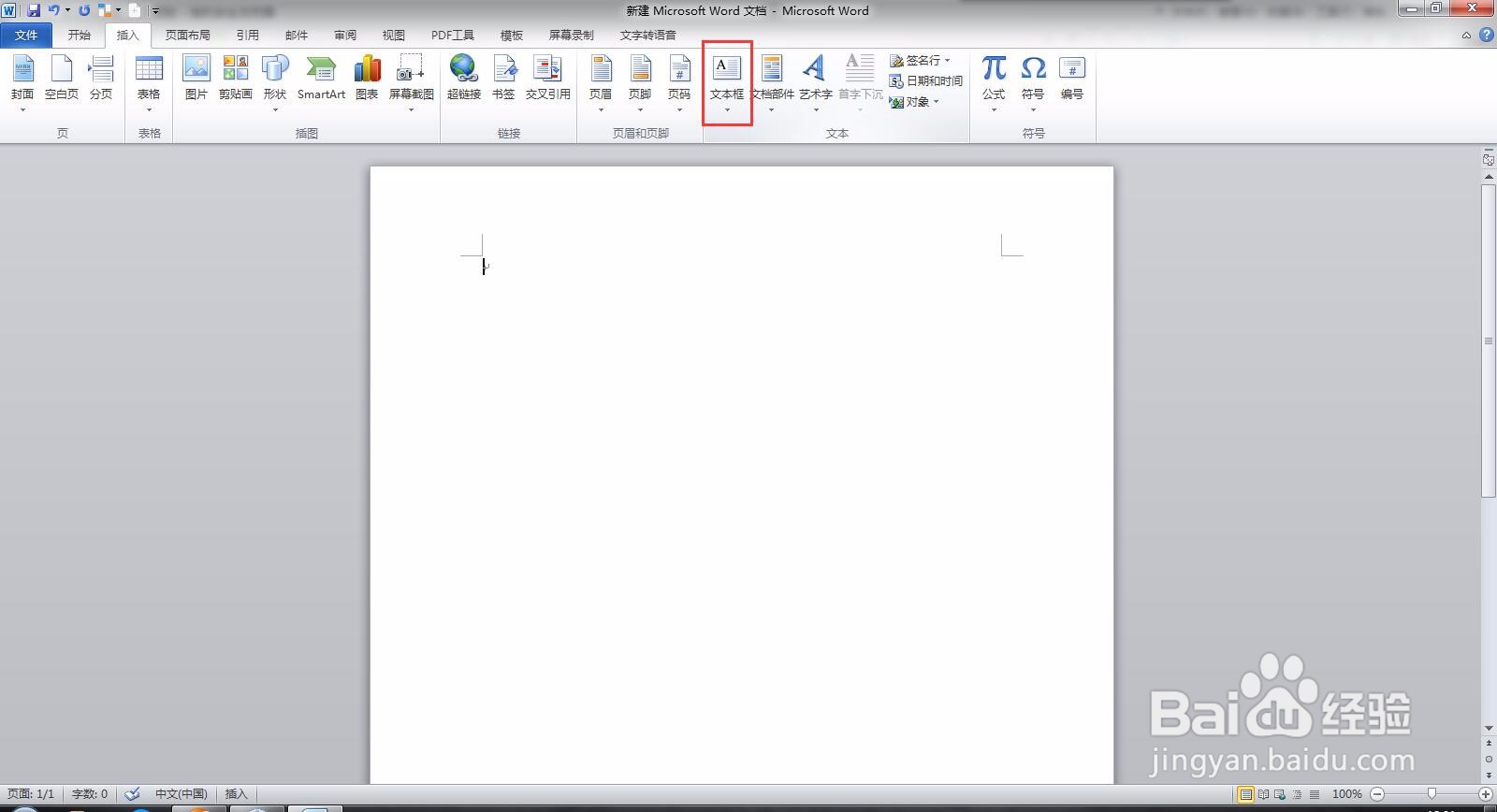
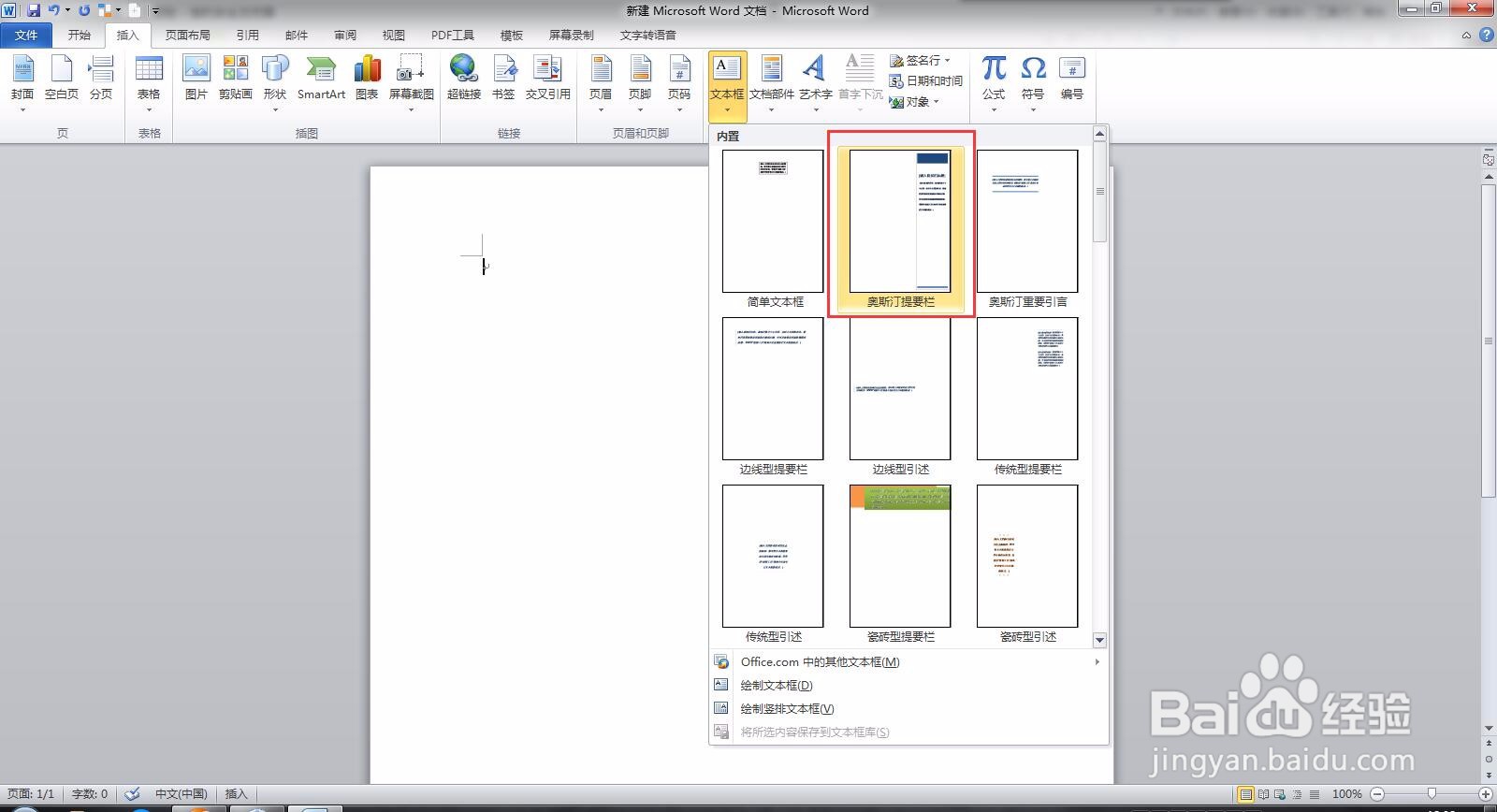
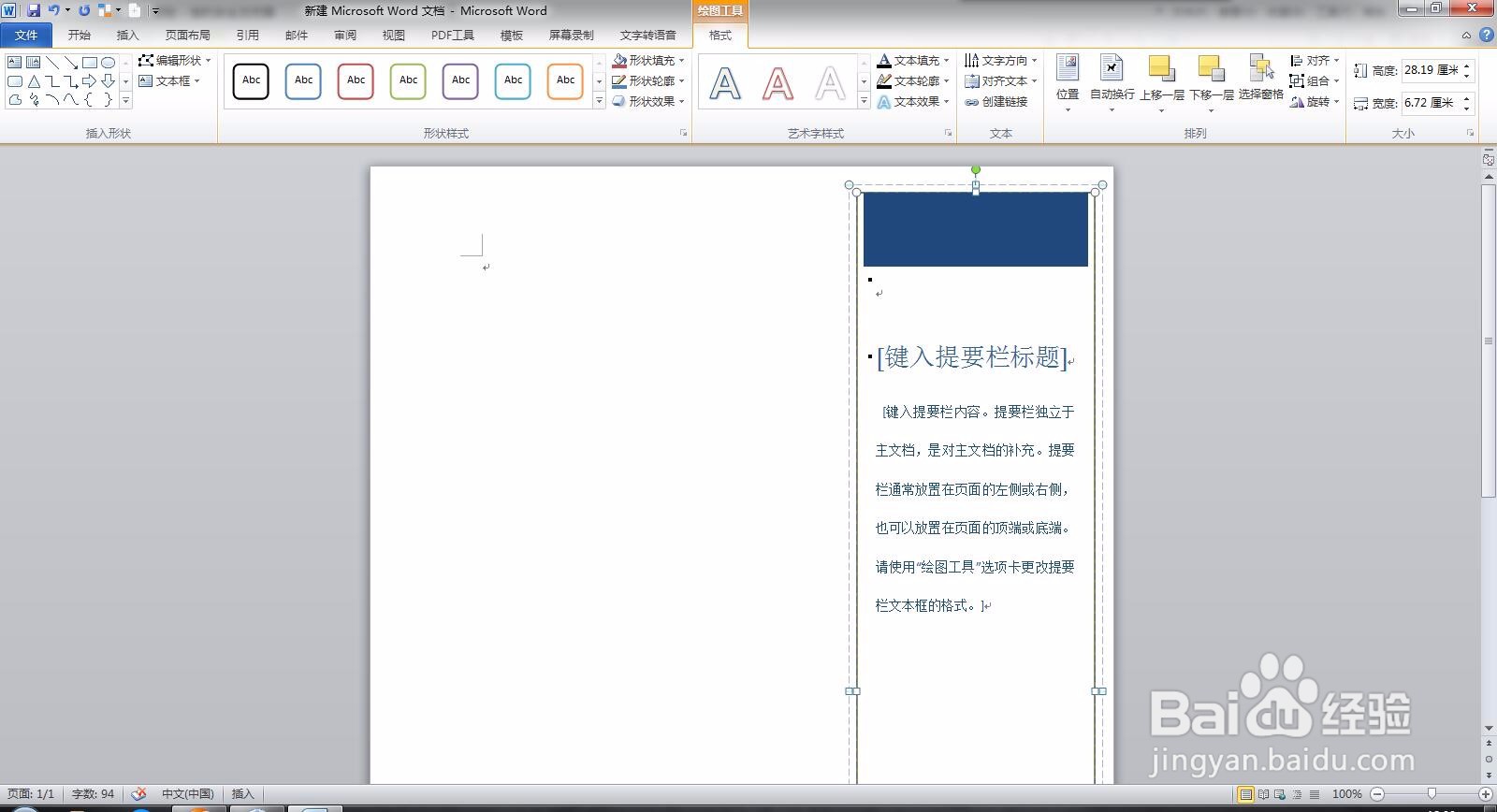
声明:本网站引用、摘录或转载内容仅供网站访问者交流或参考,不代表本站立场,如存在版权或非法内容,请联系站长删除,联系邮箱:site.kefu@qq.com。
阅读量:93
阅读量:43
阅读量:53
阅读量:63
阅读量:52